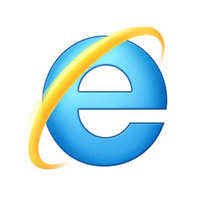如何访问 Chrome Beta?访问 Chrome Beta 操作技巧
Google Chrome 有四个发布渠道:Stable、Beta、Dev 和 Canary。
Stable是公开发布的频道,您可能正在使用它。
Beta是下一个即将发布的版本,在发布到稳定频道之前处于最终测试阶段。
您可以免费访问所有四个频道。虽然使用 Beta 频道有一些缺点,但下载它也有一些令人信服的理由。
这篇文章涵盖了你应该知道的一切。首先,您如何获得当前的 Beta 版 Chrome?
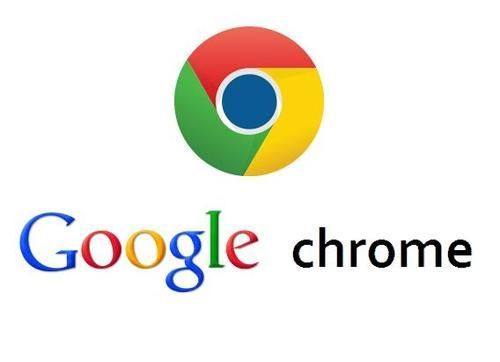
如何安装 Chrome 测试版
对于 Mac OSX、Windows 32 和 64 以及 Linux:
转到Chrome Beta 主页 ,然后单击下载 Chrome Beta。
该网站将自动检测您的操作系统并为您提供与您的操作系统匹配的下载。桌面版本适用于 Mac OSX、Windows 32 位和 64 位以及 Linux。
单击接受并安装后,您将获得下载。像往常一样从您的计算机打开并安装,然后关闭并重新打开 Chrome。
对于 iOS:
首先,安装Testflight,它允许开发人员在移动设备上测试应用程序。
接下来,在安装 Testflight 后点击 iPhone 或 iPad 上的链接,并在安装完成后重新启动 Chrome。
对于安卓:
直接前往 Play 商店并 从那里安装Chrome Beta 。然后重新启动 Chrome。
对于 Chromebook:
Chromebook 的工作方式与传统台式机或移动设备不同。要在您的 Chromebook 上获取 Chrome 测试版,您需要成为所有者。如果某个组织管理您的 Chromebook,您可能无法更改频道。
另请注意,将 Chromebook 上的频道更改为 Beta 版会将整个 Chromebook 转移到 Beta 版。当您切换回稳定版时,您将丢失 Chromebook 中的所有内容。云端硬盘上的云存储不会受到影响,但本地保存的所有内容都将被清除。
1、如果您仍想更改 Chromebook 上的频道,请按以下步骤操作:
2、使用所有者的帐户登录您的 Chromebook,然后单击时间转到菜单。
3、选择设置 > 关于 Chrome 操作系统 > 详细构建信息 > 频道。
在 Chanel 旁边,选择 Channel Change 并选择 Beta。您的 Chromebook 将下载并安装更新,然后提示您重新启动。
要检查您的安装是否有效,请打开 Chrome 菜单并转到帮助 > 关于 Google Chrome 以查看版本号。Beta 通常比稳定版 Chrome 早几个版本号:在撰写本文时,台式机和笔记本电脑的 Beta 版为 79.0.3945.36,iOS 和 Android 的 Beta 版为 79.0.3945.36,同一天晚些时候发布了移动版本。
要查看当前号码,请转到此处。
为什么要安装 Chrome Beta?
选择 Chrome Beta 有几个原因。与一般发行版相比,它是一个不太稳定但更高级的版本。
虽然它不能完全可靠地代表即将发生的事情,但 Chrome Beta 被用作将成为稳定版 Chrome 一部分的功能的交换所。测试版用户可以看到 Chrome 即将推出的功能。虽然并非所有人都会上线,但其中很多都会上线。
对于某些人来说,Beta 的额外功能是他们工作的必要条件。其他人可能只是希望获得更新更频繁、功能更丰富的 Chrome 体验。
以下是一些用例示例:
IT部门:QA测试
IT 部门需要提前知道新版本的 Chrome 是否会导致他们使用的工具出现故障。软件公司需要对其产品进行 QA 测试,而 Chrome Beta 是该过程的一个固定部分,通常通过Chromedriver实现半自动化。
开发人员:与 Chrome 的集成
对于创建应用程序或网站的开发人员来说,Chrome 集成至关重要。了解您的网站在最广泛使用的浏览器中的显示和运行方式至关重要,而 Beta 版可让开发人员在其他人使用它之前将他们的创作与最新版本相匹配,以便他们可以提前进行故障排除。Beta 版通常还为后来的稳定版本中引入的开发人员提供额外的功能,包括第三方工具,例如 在稳定版中不可用的标志。
个人用户:新功能
除了Dev Tools中对开发人员友好的功能外,Chrome 还在 Beta 版中为用户试用新功能。这意味着有机会在最新的 Chrome 功能成为主流之前对其进行路测,这对 Chrome 高级用户很有吸引力。
Chrome Beta 和 Chrome Canary 有什么区别?
Chrome Beta 是先进的,即将发布。Canary 纯粹是实验性的。除非出现重大问题,否则 Beta 版可让您大致了解 Chrome 将是什么样子。在金丝雀,预计会出现重大问题。它不稳定,容易崩溃和故障,虽然它具有大量有用的功能,但它本质上是不可靠的。
Chrome Beta 基本上是稳定的。您可能会遇到无法进入 Stable 的奇怪错误,但它与 Canary 承诺的“流血边缘”相去甚远。它每周更新一次,每六周进行一次重大更新,而 Canary 则每晚更新一次。甚至开发人员也不会将 Canary 作为他们的主要 Chrome 安装运行,这就是为什么它是唯一与常规 Chrome 一起运行的 Chrome 频道。Beta 和 Dev 替换它。
如何卸载 Chrome 测试版
要从 Beta 版恢复到稳定版,您需要卸载 Chrome,然后重新安装稳定版。以下是在您的设备上卸载 Chrome 的方法。
对于 Mac OSX:
退出 Chrome 并转到 Finder 中的应用程序。找到 Chrome 并将其拖到回收站。
您还应该从计算机中删除浏览历史记录、书签和个人资料信息,以便稳定安装顺利。为此,请转到文件 > 查找 > 转到文件夹并输入:~/Library/Application Support/Google/Chrome
从该文件夹中选择所有文件并将它们拖到垃圾箱。
要重新安装 Chrome,请在此处下载安装文件。打开googlechrome.dmg 文件并将 Chrome 拖到安装窗口中的应用程序。
对于 Windows 10:
退出 Chrome 并转到开始 > 设置。单击应用程序 > 应用程序和功能,然后找到并选择 Google Chrome。单击卸载并在出现提示时单击卸载进行确认。
要删除个人资料信息、浏览历史记录和书签,请选中标有“同时删除您的浏览数据”的框。
要重新安装,请在此处下载安装文件。Chrome 将在完成下载和安装后自动打开。
对于 Windows Vista、7 和 8:
退出 Chrome 并转到控制面板。在 Windows Vista 和 7 中,它位于开始菜单 > 控制面板中。在 Windows 8 中,它位于设置 > 控制面板中。单击卸载程序或程序和功能,然后双击 Google Chrome。
要删除您的个人资料信息、书签和历史记录,以便顺利安装稳定版,请选中标有“同时删除您的浏览数据”的框。
要重新安装 Chrome,请在此处下载安装文件。如果出现提示,请单击“运行”或“保存”,如果单击“保存”,请在下载完成后双击下载以开始安装。
对于 Linux:
打开一个终端窗口。在 GNOME、Unity 和 Cinnamon 中,按 CTRL+ALT+T。在 KDE 环境中,选择应用程序菜单 > 系统 > 控制台。
如果您有基于 Debian 的系统,请输入:sudo dpkg -r google-chrome-stable
如果您有非 Debian 系统,请输入:sudo rpm -e google-chrome-stable
出现提示时输入您的计算机密码。
要重新安装 Chrome,请在此处下载安装文件。单击确定打开包,然后单击安装包。
对于 iOS:
点击并按住设备上的 Chrome 应用程序,然后在图标的左上方,点击删除。当系统提示您删除 Chrome 以及相关的浏览信息和个人资料数据时,点击删除。
要重新安装 Chrome,请前往App Store 上的 Chrome。点击获取,然后点击安装,输入您的 Apple ID 密码,然后点击确定。
对于安卓:
从 Android 设备上删除 Chrome 通常不是一种选择:大多数都带有内置的浏览器。您可以做的是将其重置为早期版本。
为此,请转到设置 > 应用程序 > 应用程序管理器 > 卸载更新。好的,当出现提示时,您的 Android 设备的 Chrome 版本将重置为随附的版本。然后,当您打开 Chrome 时,系统会提示您更新到最新的稳定版本。
对于 Chromebook:
当您在 Chromebook 上将 Chrome 恢复为稳定版时,您必须擦除机器,因为 Chrome 既是操作系统又是浏览器。
使用所有者帐户登录您的 Chromebook,然后单击屏幕右下角的时间。然后单击设置 > 关于 Chrome 操作系统 > 详细构建信息 > 频道。
选择更改频道,然后单击更改频道和 Powerwash。安装更新后,单击重新启动和 Powerwash。您的 Chromebook 将进行 Powerwash,清除所有本地存储的数据。
您应该避免安装 Chrome Beta 吗?
如果您是开发人员或工程师,Chrome Beta 提供了巨大的优势。如果您不是开发、IT 或软件专业人士,则没有真正的理由使用它。
大多数用户根本不需要比公开发布更快的高级功能。你得到了所有额外的错误,但没有任何好处。
使用 Beta 的唯一其他原因是您只想使用最新、最先进的工具。在这种情况下,有它。
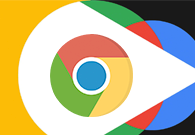
如何在Google Chrome中启用语音搜索
对于如何在Google Chrome中启用语音搜索这一问题,本文详细介绍了操作方法,希望可以帮助各位用户更好地使用Chrome浏览器。
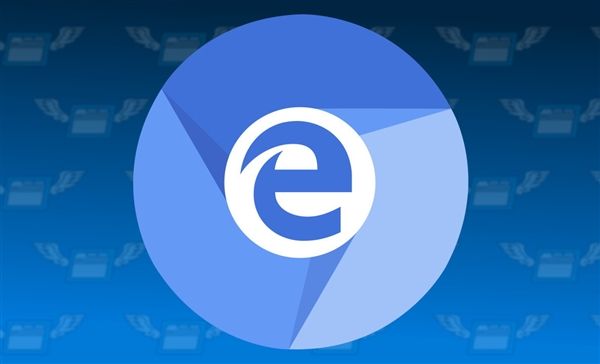
如何关闭2345浏览器的划词助手功能
在我们使用2345浏览器时,鼠标选中文字后会自动弹出划词助手,提供复制、搜索以及打开链接功能,虽然使用起来还算方便,但也很容易误操作,影响使用体验,下面就教大家如何将这个功能关闭。
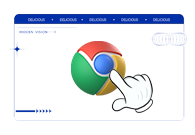
谷歌浏览器打印时有些图片不显示怎么办
谷歌浏览器打印时有些图片不显示怎么办?本篇文章就给大家带来谷歌浏览器解决打印不显示图片问题详细方法,有需要的朋友快来详细了解一下吧。

360安全浏览器青少年模式在哪里
在这个信息技术飞速发展的时代,互联网确实给了我们许多好处;但是对于思维意识及判断能力的青少年来说,滥用互联网可能会造成不好的后果。

搜狗高速浏览器兼容模式怎么设置
搜狗高速浏览器有时候会遇到网页打不开的情况,只能切换到兼容模式打开,那搜狗高速浏览器兼容模式怎么设置呢?让小编带大家去看看吧。
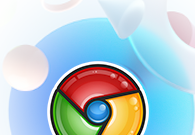
Chrome浏览器如何禁用自动播放视频
有很多用户不会设置Chrome浏览器如何禁用自动播放视频,于是,本文为大家带来了详细的操作步骤。
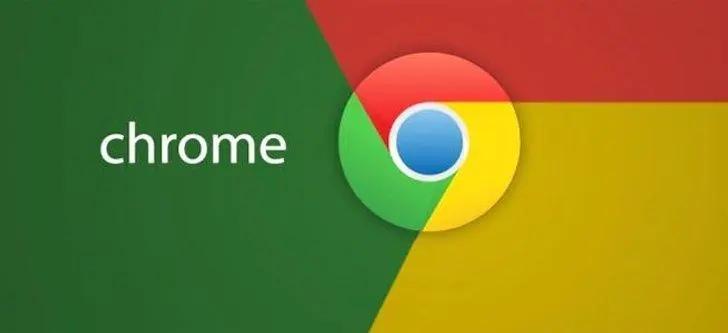
谷歌浏览器怎么关联使用迅雷下载?
谷歌浏览器怎么关联使用迅雷下载?Chrome谷歌浏览器是目前使用人数、好评都比较高的一款浏览器了、深受用户的喜爱,追求的是全方位的快速体验。

如何在没有网络的情况下下载Google Chrome浏览器离线安装程序?
每次重装电脑,第一件事就是去谷歌Chrome官网下载安装程序。相信谷歌浏览器也是很多人日常工作或使用的首选。

怎么下载谷歌浏览器_谷歌浏览器快速下载方法
你有没有想要知道的谷歌浏览器使用技巧呢呢,你知道谷歌浏览器要怎么下载吗?来了解谷歌浏览器下载的具体步骤,大家可以学习一下。
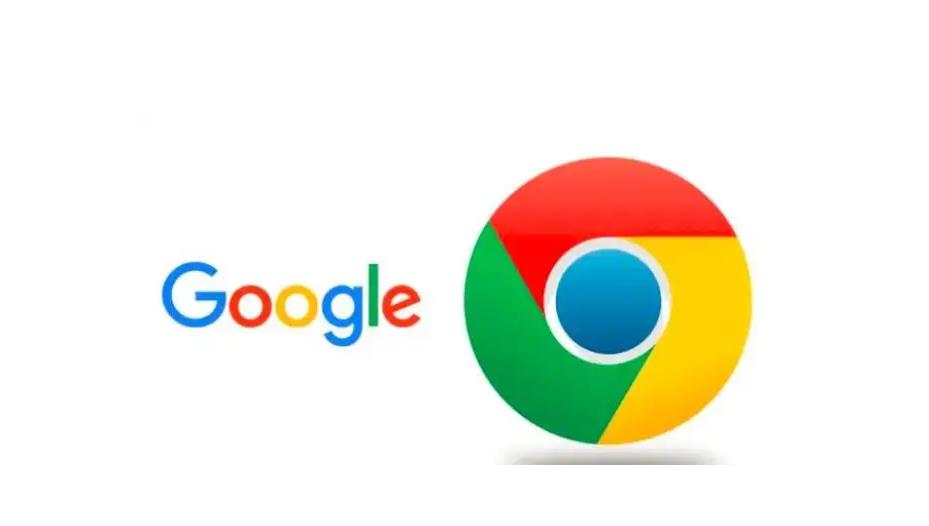
chrome安装包点击无响应怎么办?<解决方法>
很多用户应该都遇到过chrome安装包无响应的情况,但是如何解决这个问题呢?不熟悉的朋友可能不是很清楚,那么在这种情况下,今天小编就为大家整理并分享一下chrome浏览器安装包没反应的解决方案。

谷歌浏览器版本详细信息怎么查看
想要查看谷歌浏览器详细的版本信息,我们可以在地址栏输入chrome: version按回车键进行查看。

谷歌浏览器win10用不了怎么办
谷歌浏览器win10用不了怎么办?接下来就让小编给大家带来win10无法使用谷歌浏览器解决方案,还不知道如何解决的朋友,赶紧来看看详细内容!
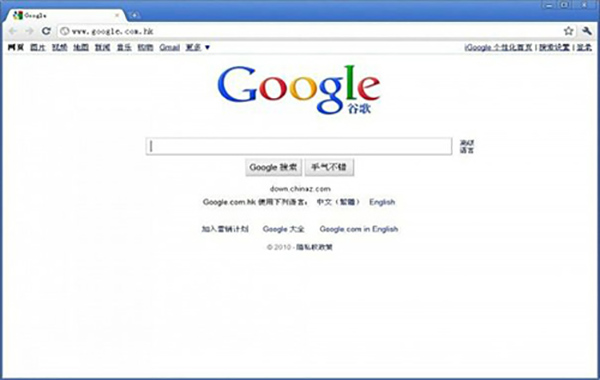
如何在谷歌浏览器中使用网络服务和预测服务?
谷歌Chrome使用各种网络服务、预加载设置和预测服务来改善浏览体验。从当你试图浏览的网站不可达时建议一个替代网站,到提前预测网络行为以加快页面加载时间。虽然这些功能提供了受欢迎的便利程度,但它们也可能给一些用户带来隐私问题。无论您对此功能持什么立场,理解它是如何工作的都是有帮助的。
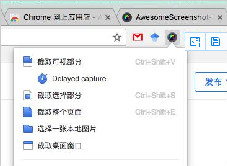
谷歌浏览器好用插件推荐-谷歌浏览器热门插件
谷歌浏览器好用的插件数不胜数,小编帮您竞选了5款最为优秀的插件,快来一起看看吧!
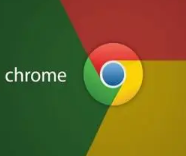
如何修复在 Windows 10 上的 Chrome 中等待代理隧道的问题?
尽管谷歌Chrome浏览器的互联网连接非常好,但它有时无法在Windows上加载网页。它不断加载,最后浏览器状态栏上出现“等待代理隧道”等错误信息。
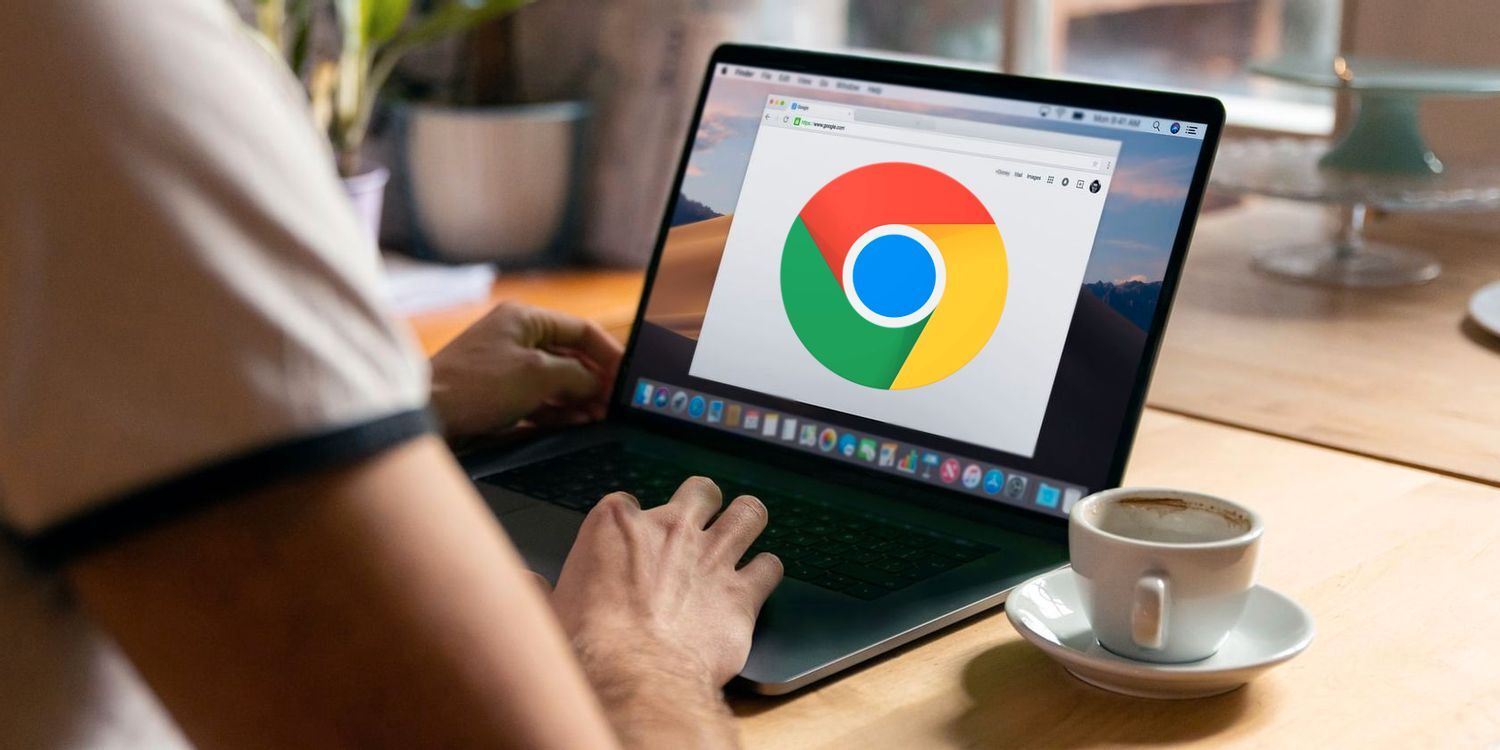
如何在你的Windows桌面上制作Chrome快捷方式?
本文解释了如何在Google Chrome中创建一个网站的快捷方式,并将其添加到您的桌面、文件夹或任务栏中。
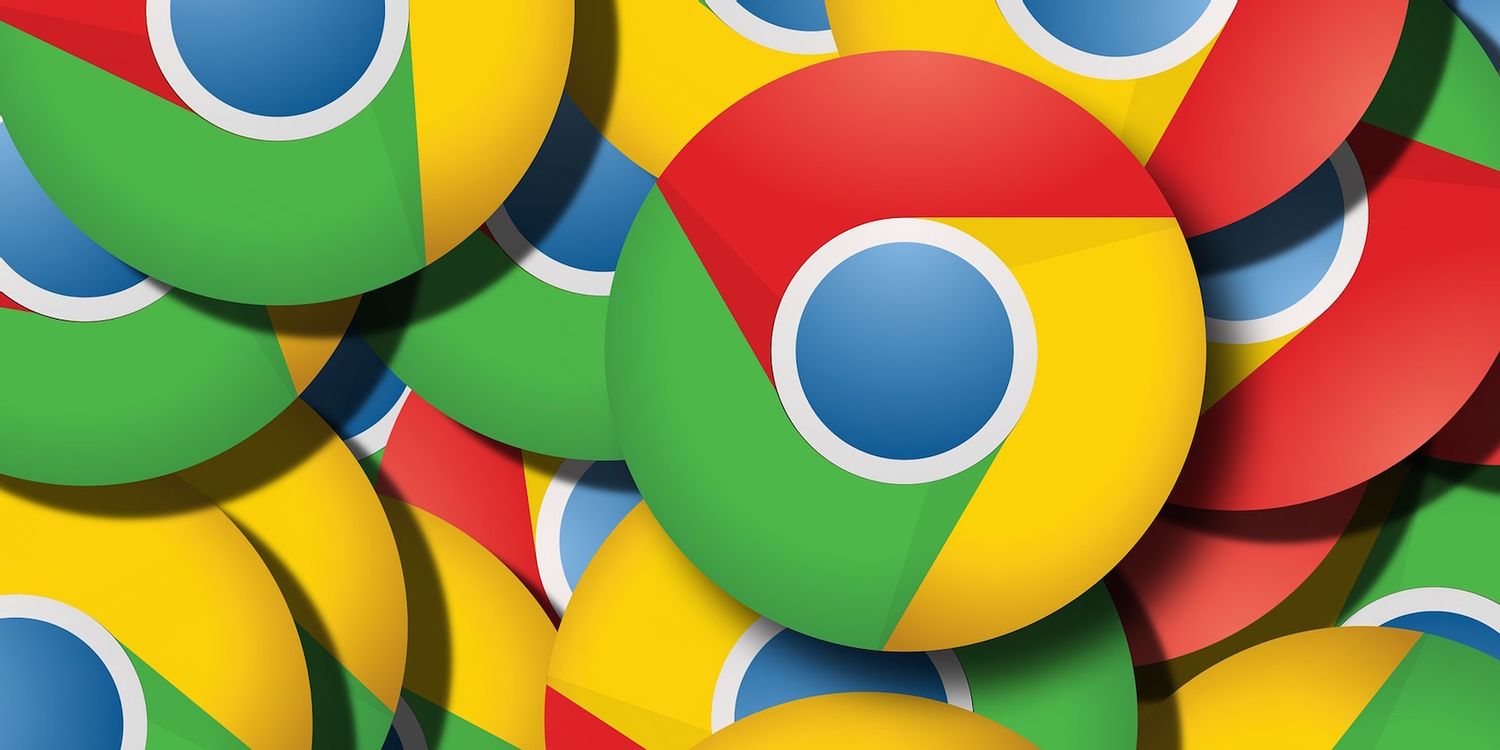
如何在 Chrome 中静音整个网站?
Chrome 现在可让您自动将网站静音,这样您就不必忍受烦人的视频了。这是它的工作原理。
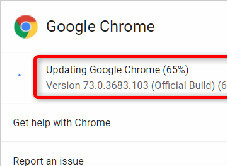
google浏览器无法更新_如何更新谷歌浏览器
谷歌浏览器最新版永远比旧版要好,你知道该如何更新到谷歌浏览器最新版吗?来和小编一起学习一下吧